Що таке репозиторії Ubuntu та як вони працюють?
Ви напевно чули про репозиторії Ubuntu. Фактично, ви звертаєтесь до них щоразу, коли встановлюєте, оновлюєте або видаляєте програмне забезпечення в Ubuntu.
Але чи знаєте ви, де саме Ubuntu зберігає ці програми? У вашій операційній системі? Чи можливо на віддаленому сервері?
У цій статті ми детально розглянемо, що таке репозиторії Ubuntu, як вони функціонують, і як можна їх деактивувати або активувати.
Отже, почнемо!
Що таке репозиторії Ubuntu?
Репозиторії Ubuntu – це свого роду архіви програмного забезпечення, які підтримуються Ubuntu. Вони знаходяться в Інтернеті, що дозволяє користувачам отримувати доступ до різноманітних інструментів та програм для Ubuntu.
У репозиторіях зберігаються тисячі програм, доступних для всіх користувачів. Їх можна вважати великими колекціями програмного забезпечення.
Головна мета репозиторіїв – надати безпечне та централізоване місце для доступу до необхідних програм. Ubuntu має суворі правила щодо додавання програмного забезпечення до цих репозиторіїв. Кожна програма ретельно тестується на сумісність з версією Ubuntu перед тим, як стати доступною в репозиторії.
Оскільки Ubuntu базується на Debian, вона використовує APT (Advanced Package Tool) для управління пакетами. Пакети мають формат .deb та містять бібліотеки і програми, потрібні для виконання різних завдань.
Це відрізняється від підходу macOS та Windows, які не мають такого надійного централізованого місця для доступу до програмного забезпечення у добре запакованому форматі. У Linux є різні формати пакетів для різних дистрибутивів. Наприклад, DEB пакети для Debian, а RPM для дистрибутивів, що базуються на RHEL.
Оскільки Ubuntu використовує APT, для встановлення програм вам потрібно використовувати команду apt.
Щоб краще зрозуміти, як працюють репозиторії Ubuntu, розглянемо докладніше, що таке менеджери пакетів.
Як репозиторії Ubuntu працюють з менеджерами пакетів?
Для розуміння сутності репозиторіїв Ubuntu, необхідно розібратися, як працює менеджер пакетів.
Менеджер пакетів – це набір інструментів, що дозволяють керувати пакетами в дистрибутиві Linux. За допомогою менеджера пакетів ви можете встановлювати, оновлювати, видаляти або налаштовувати пакети у вашій системі.
Це підводить нас до концепції репозиторіїв.
Репозиторії – це віртуальні сховища, де перелічені всі пакети. Кожен пакет має метадані.
Коли ви намагаєтеся оновити, знайти або встановити програму, менеджер пакетів взаємодіє з репозиторіями, щоб виконати ці дії.
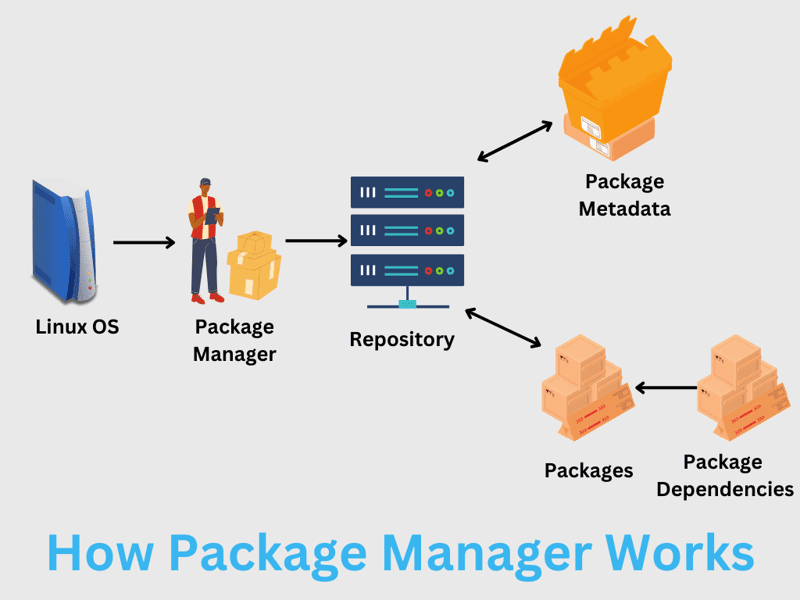
Наприклад, якщо ви хочете встановити пакет, менеджер пакетів спершу шукає його в репозиторії, а потім виконує установку.
Проте, перед тим як звертатися безпосередньо до репозиторія, менеджер пакетів перевіряє свій локальний кеш метаданих. Це дозволяє уникнути постійного підключення до віддаленого репозиторія під час кожної команди. Якщо ж кеш застарів, менеджер пакетів не зможе знайти потрібну програму і ви отримаєте помилку “Пакет не знайдено”.
Читайте також: [ВИРІШЕНО] Помилка “E: не вдалося знайти пакет” у Linux
Це означає, що вам необхідно оновити локальний кеш перед встановленням чи оновленням будь-яких пакетів.
Типи репозиторіїв Ubuntu
Репозиторії Ubuntu поділяються на чотири основні категорії:
- Основний (Main)
- Обмежений (Restricted)
- Всесвіт (Universe)
- Мультивсесвіт (Multiverse)
- Особистий Публічний Архів (PPA)
Звичайним користувачам достатньо знати про ці чотири категорії. Однак, якщо ви хочете глибоко розуміти репозиторії Ubuntu, важливо розрізняти їх, оскільки кожен тип має свою специфіку.
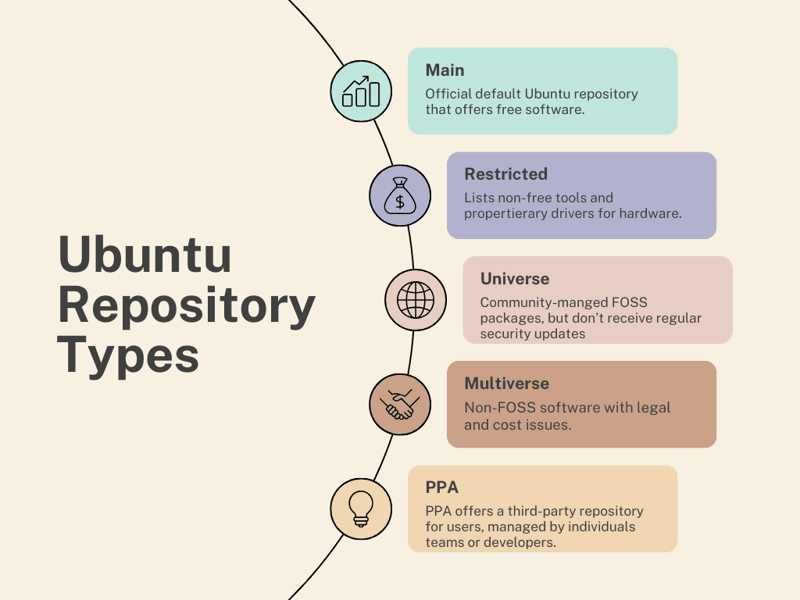
1. Основний (Main)
Основний репозиторій містить безкоштовне програмне забезпечення, яке можна вільно поширювати. Команда Ubuntu підтримує це програмне забезпечення, що робить цей репозиторій популярним серед користувачів. Основний список програмного забезпечення ретельно відбирається спільнотою та розробниками, щоб гарантувати його цінність для кінцевих користувачів. Крім того, кожне програмне забезпечення отримує оновлення безпеки та технічну підтримку від Canonical.
Примітка: цей репозиторій ввімкнено за замовчуванням при встановленні Ubuntu.
2. Обмежений (Restricted)
Компонент “Обмежений” (Restricted) включає в себе невільні інструменти та драйвери. Незважаючи на те, що Ubuntu підтримує відкритий код, користувачі потребують доступу до пропрієтарних інструментів та драйверів для забезпечення роботи певного обладнання. Оновлення програмного забезпечення в цьому репозиторії здійснюється оригінальними розробниками, а не командою Ubuntu або спільнотою.
3. Всесвіт (Universe)
Репозиторій “Всесвіт” (Universe) також містить безкоштовне програмне забезпечення з відкритим вихідним кодом. Проте, на відміну від основного репозиторію, тут немає гарантованих регулярних оновлень безпеки, оскільки Ubuntu не керує ним безпосередньо. Підтримка цього репозиторію здійснюється спільнотою. Завдяки цьому користувачі мають доступ до величезної кількості корисних програм.
4. Мультивсесвіт (Multiverse)
Репозиторій “Мультивсесвіт” (Multiverse) містить програмне забезпечення, яке не є FOSS (Free and Open Source Software). Тут можна знайти невільне програмне забезпечення, яке може мати юридичні або ліцензійні обмеження. Тому, перед використанням програм з цього репозиторію, варто провести власне дослідження.
5. Особистий Публічний Архів (PPA)
PPA – це репозиторії, які створюються та підтримуються окремими розробниками або групами для розміщення свого власного програмного забезпечення. Вони пропонують простий спосіб отримати пакети, яких немає в інших репозиторіях.
Активація/деактивація типів репозиторіїв Ubuntu
Ви можете активувати або деактивувати основні типи репозиторіїв Ubuntu (основний, всесвіт, мультивсесвіт та обмежений) через графічний інтерфейс або за допомогою команд у терміналі.
Розглянемо обидва способи:
1. Використання графічного інтерфейсу
Щоб увімкнути або вимкнути репозиторії Ubuntu графічно, вам потрібно відкрити програму “Програми та оновлення”.
Ви можете знайти її через пошук або відкривши “Програми” > “Програмне забезпечення та оновлення”.
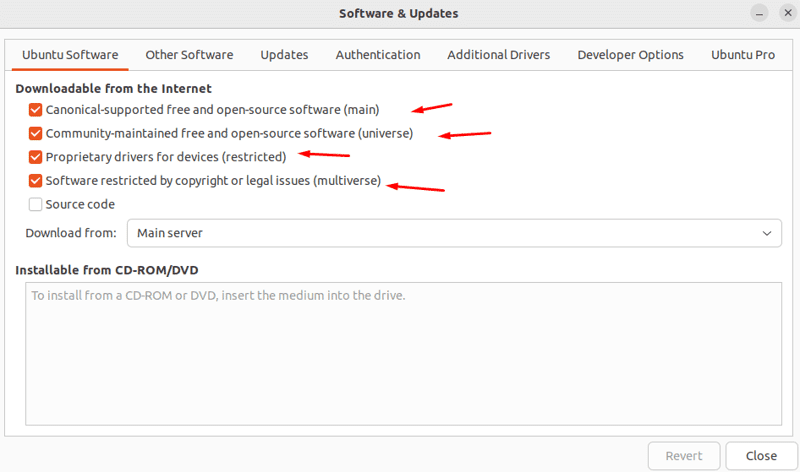
За замовчуванням всі чотири основних репозиторія увімкнені. Ви можете ввімкнути або вимкнути ці параметри та закрити вікно, щоб зміни вступили в силу.
Щоб увімкнути репозиторій партнерів, перейдіть на вкладку “Інше програмне забезпечення” та поставте галочку біля опції “Canonical Partners”.
2. Використання команд
Ви можете використовувати команди для увімкнення репозиторіїв Ubuntu.
Щоб їх увімкнути, виконайте наступні команди:
$ sudo add-apt-repository main $ sudo add-apt-repository restricted $ sudo add-apt-repository universe $ sudo add-apt-repository multiverse
Ви також можете увімкнути всі чотири репозиторії однією командою:
$ sudo add-apt-repository main restricted universe multiverse
#output sudo add-apt-repository main restricted universe multiverse Adding component(s) 'main, restricted, universe, multiverse' to all repositories. Press [ENTER] to continue or Ctrl-c to cancel. Hit:1 http://archive.ubuntu.com/ubuntu jammy InRelease Hit:2 http://security.ubuntu.com/ubuntu jammy-security InRelease Hit:3 http://archive.ubuntu.com/ubuntu jammy-updates InRelease Hit:4 http://archive.ubuntu.com/ubuntu jammy-backports InRelease Reading package lists... Done nitt ~
Щоб видалити репозиторій, виконайте ту саму команду з аргументом -r. Наприклад, для видалення репозиторію Universe виконайте:
$ sudo add-apt-repository -r universe
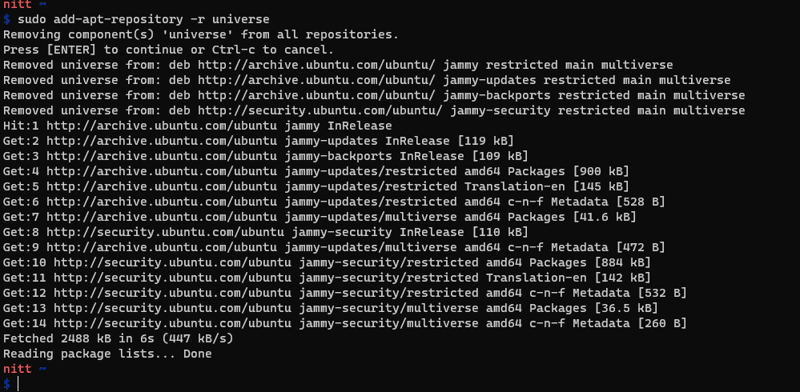
Для вимкнення або видалення репозиторіїв потрібно редагувати файл sources.list або використовувати графічний інтерфейс.
Щоб відредагувати файл sources.list, виконайте команду:
$ sudo gedit /etc/apt/sources.list
Якщо у вас не встановлено Gedit, ви можете скористатись Vim або встановити Gedit за допомогою команди:
$ sudo apt-get install gedit
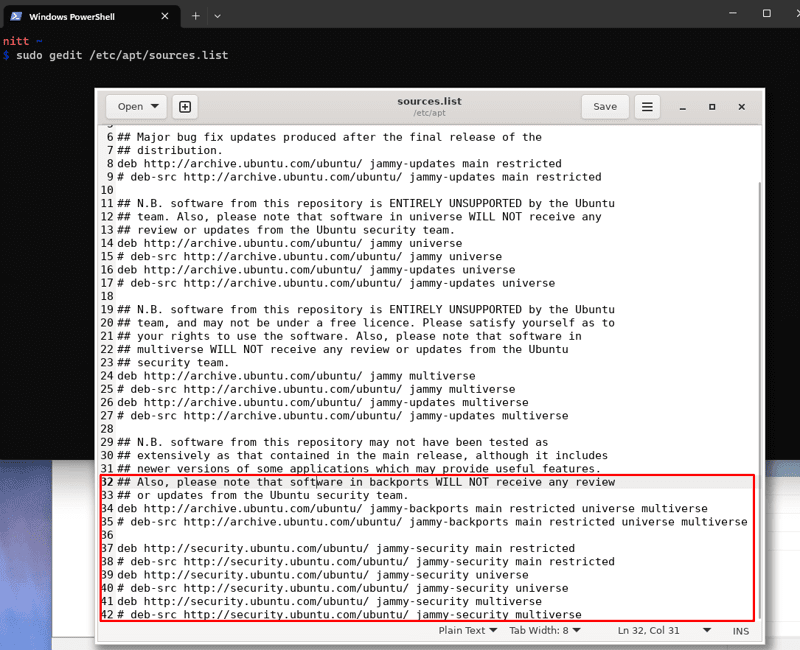
Як показано на зображенні вище, ви можете закоментувати рядки репозиторіїв, які хочете видалити, поставивши знак # на початку рядка.
PPA: його роль у порівнянні зі сховищами Ubuntu
Окрім чотирьох основних типів репозиторіїв Ubuntu, існує ще один важливий тип – PPA (Personal Package Archive).
PPA створюються та підтримуються окремими розробниками або групами для надання централізованого сховища програмного забезпечення. Вони мають переваги перед традиційними репозиторіями, оскільки пропонують покращену сумісність, швидші оновлення та підтримку неофіційних пакетів.
Однак, якщо ви шукаєте надійності та довіри, офіційні репозиторії Ubuntu, без сумніву, кращий вибір.
Щоб використовувати PPA, вам потрібно додати його до списку репозиторіїв вашої системи.
Існує два типи PPA: офіційні та неофіційні. Офіційні PPA підтримуються Canonical або іншими надійними організаціями і є безпечними для використання. Неофіційні PPA не пов’язані з Ubuntu і створюються сторонніми організаціями або окремими особами, що робить їх менш надійними.
Команди для роботи з репозиторіями Ubuntu
У цьому розділі ми підсумуємо різні команди для роботи з репозиторіями.
Список репозиторіїв
Щоб переглянути список усіх репозиторіїв у вашій системі, виконайте команду:
$ nano /etc/apt/sources.list
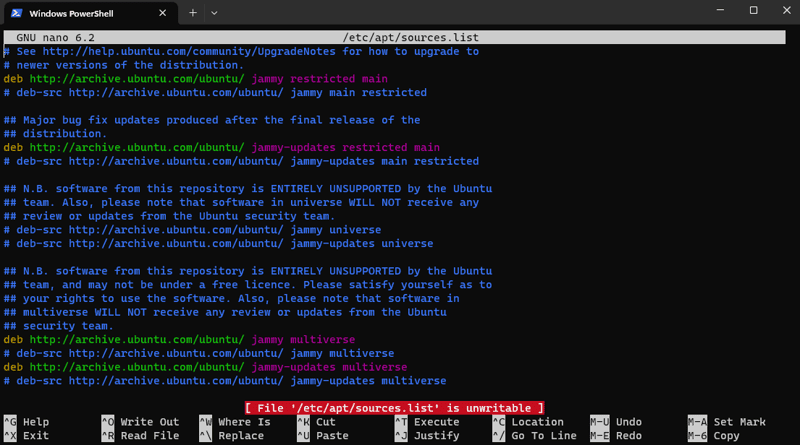
Файл репозиторіїв sources.list знаходиться в папці /etc/apt/.
Ви також можете знайти їх в /etc/apt/sources.list.d/.
Файл можна повністю редагувати, і ви можете вимкнути репозиторії, закоментувавши відповідний рядок.
# deb http://archive.ubuntu.com/ubuntu focal multiverse
Додавання нових репозиторіїв
Як згадувалось раніше, ви можете додати репозиторій, використовуючи команду apt-add-repository. Вона відрізняється від add-apt-repository, яка вимагає введення імені репозиторія.
$ apt-add-repository ‘deb http://repository_address version branch’
Вам необхідно буде ввести адресу репозиторію, пов’язану версію та гілку.
Після додавання репозиторія вам може знадобитися встановити його ключ безпеки GPG.
Видалення репозиторіїв
Видалити репозиторії можна за допомогою команди:
$ add-apt-repository --remove ‘deb http://repository_address version branch'
Репозиторії PPA в Ubuntu
Щоб додати PPA репозиторій в Ubuntu, спочатку потрібно встановити пакет software-properties-common. Це можна зробити за допомогою команди:
$ sudo apt-get install software-properties-common
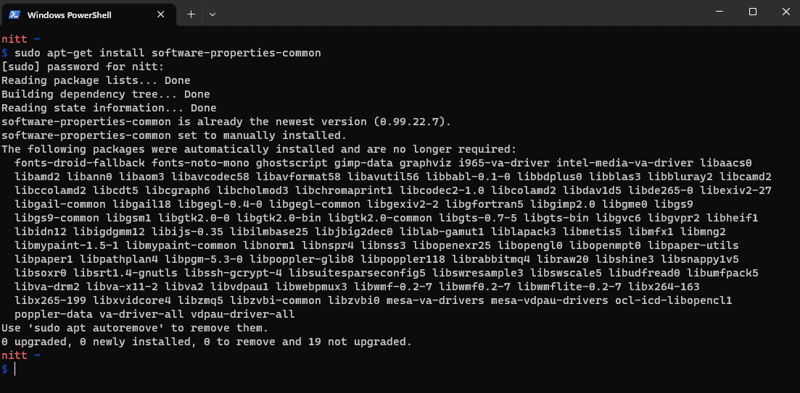
Після цього ви можете додати PPA репозиторій за допомогою команди:
$ sudo add-apt-repository ppa:user/repo
Наприклад, щоб додати PPA для notepadqq, необхідно виконати команду:
$ sudo add-apt-repository ppa:notepadqq-team/notepadqq
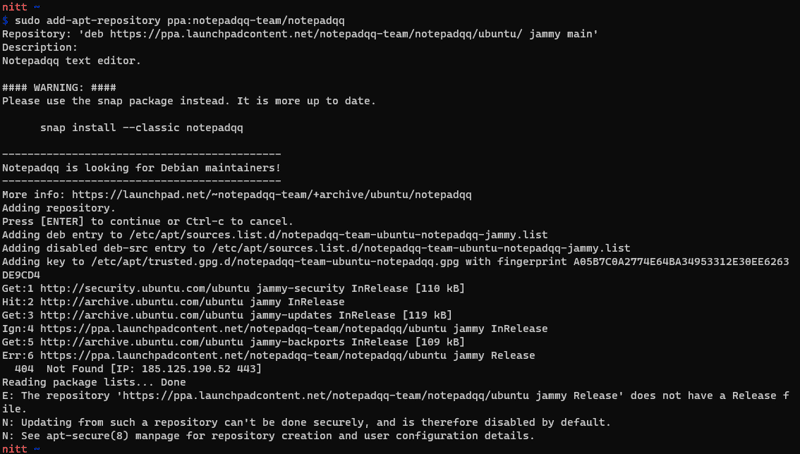
Аналогічно, видалити PPA можна за допомогою команди:
$ sudo add-apt-repository --remove ppa:user/repo
Висновок
Ubuntu – чудовий дистрибутив Linux, що пропонує простий спосіб знайомства зі світом Linux. Репозиторії Ubuntu є важливим прикладом того, як Ubuntu керує пакетами за допомогою власного менеджера пакетів APT.
Тепер, коли ви краще розумієте роботу репозиторіїв Ubuntu, ви можете налаштувати їх під свої потреби.
Рекомендуємо вам також прочитати нашу детальну статтю про Ubuntu PPA та його встановлення.